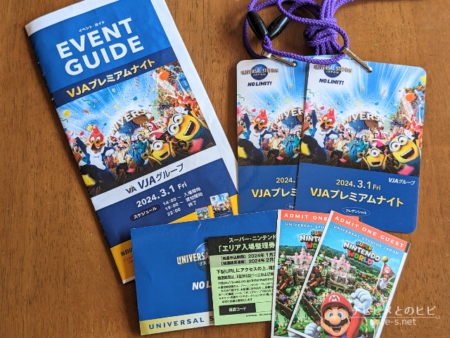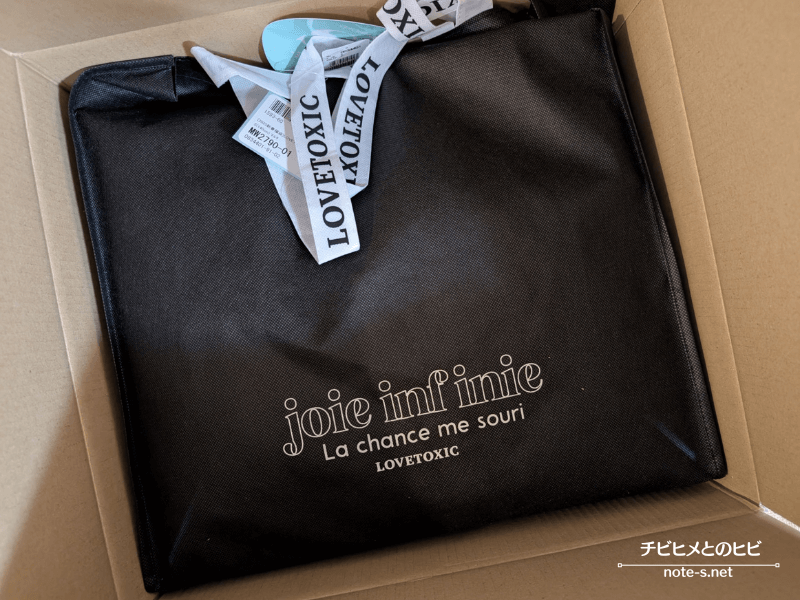先日のプライムデーで「Fire TV Stick」デビューしました。
Chromecastを持っているので不要かなと思っていたのですが、これが思わぬ大ヒットでした。
Amazonのプライム会員になってから、Amazonサービスを活用しているので「便利かも?」という軽い気持ちで買いました。
しかし今なら断言できます。
プライム会員なら「Fire TV Stick」は絶対買うべし!
プライム会員の特典をフル活用するためにはマストアイテムと言えます!
「Fire TV Stick」と他の機器との違い
「Fire TV Stick」と「Fire TV」はテレビが4Kかどうかで選ぶ
AmazonのFireTV端末は「FireTVstick」と「FireTV」という2種類の端末があります。
プライムセールで購入前にどう違うのかを吟味しました。
Amazonの公式ページにも比較表が載っています。
見ていくと一番気になるのは価格。
3,000円ほど差があるので、FireTVのほうが断然性能が良さそうに感じます。
しかし比較表をよくよく見ていくと、性能の一番大きな差は「4K」に対応しているかどうかだと気づきます。
我が家は4Kテレビではないので、この時点で安い方のFire stickに即決しました。
4Kどころか、いまだに地アナボタンがあるテレビ使ってますので・・・(^_^;)
「Fire TV Stick」と「Chromecast」はYouTubeを見るかどうかで選ぶ
我が家はChromecastを愛用していました。
主に見ていたのは「YouTube」です。
他にはスマホのギャラリーをキャストして、スライドショーにしてみたり
夫がPCをキャストしてプレゼンの練習に使っていたりします。
FireTVでもYouTubeのアプリを入れることで見ることはできます。
しかし、公式でYouTubeが今後見れなくなると発表されています。
YouTubeをみるための端末なら、FireTVよりもChromecastのほうが良いです。
我が家の「Fire TV Stick」活用術

Amazonプライムビデオには3歳児も満足
プライムビデオには子供向け番組が充実しています。
チビヒメが気に入って見ている番組です。
- しまじろうとあそぼう(Amazonオリジナル)
- クリエイティブギャラクシー(Amazonオリジナル)
- サンリオシリーズ
- おさるのジョージ
- ディズニー(ミッキーマウスシリーズ)
- おかあさんといっしょ
他にも、アニメ映画もチラチラ見たりしています。
海外の番組&映画の場合は、吹替版と字幕版の両方見ることができる作品もあります。
英語学習にも活用できると思います。
もちろん普通に映画もたくさん見れるので、大人の娯楽にも最適です。
夫は映画を見るのが好きなので「見たいのいっぱい!」と喜んでました。
Amazonミュージックならリビングカラオケができる
あまり期待していなかったのですが、意外と良かったのがAmazonミュージック。
プライム会員なら追加料金無しで聴き放題のサービスです。
PCやスマホでも視聴できますが、FireTVにアプリを入れて聞くことも出来ます。
このAmazonミュージックの良いところは、歌詞が表示されることです。
これがもう、完全に自宅カラオケ状態。
リビングでご機嫌に歌がうたえます(*^_^*)
ちょっと懐かしいGLAYの曲をかけてノリノリで歌っていたら、つられてチビヒメも踊ってました。
Amazonのリコメンド機能が優秀で、好きなアーティストからおすすめのアーティストが出てくるのも楽しいです。
名前も知らないけど、聞いてみたら好きかも!という新しい発見があります。
YouTubeの使い勝手はChromecastのほうが便利
そもそも、FireTVはYouTubeのサポートを終了すると発表しているので、あまり使わないとは思うのですが・・・
実際に2つの端末でYouTubeを見てみましたが、Chromecastのほうが断然操作性が良いです。
スマホからのキャストで使用していますが、テレビで再生中に次に見る動画を探すことができたりします。
YouTube再生中もスマホで別の操作ができます。
チビヒメに見せたくない動画がある場合に特に助かります。
関連動画の画面になる前に他の動画を、次に再生する動画として予約していくことができます。
もしかしたらFireTVでもできるのかもしれませんが・・・今のところ、そんな操作は難しそうです。
手間取った「Fire TV Stick」の使い方

Amazonアカウントの紐づけを解除して再設定
Amazonで購入すると、FireTVに予め会員情報が埋め込まれた状態で届きます。
何も操作しなくてもAmazonのIDとパスワードが入力済みなのです。
これが親切だけど不親切です・・・
初めてFireTVを使う際に、このログイン処理でエラーが出て使えませんでした。
検索してみたら「会員情報を破棄して入力し直したら直った」という意見多数。
その通りに、削除して手入力でログインしたらすぐに使えました。
エラーになるなら、アカウントの紐づけ出荷サービスは不要かな・・・(^_^;)
便利な音声検索でプライムビデオ以外の検索をしたい
FireTVstickを使いはじめて感動したのが、音声検索の精度の良さです。
手入力がバカらしいくらい、簡単に検索できます。
しかし、FireTVstickの不便なところもこの音声検索にあります。
例えば、Amazonミュージックでアーティスト検索をしたい場合。
音声検索ボタンを押してアーティスト名を言います。
すると、検索結果画面はプライムビデオになります。
その検索画面で、カーソルを下に動かすと
「他のアプリで検索しますか?」
みたいな選択肢が出てくるのです。
これが毎回です。
とっても面倒。
慣れればいいのかもしれませんが、せめてアクティブなアプリでの検索を優先にしてほしいなと思いました。
あ、使い方のつもりが不満を書いてしまった・・・
「Fire TV Stick」の通常価格とセール価格
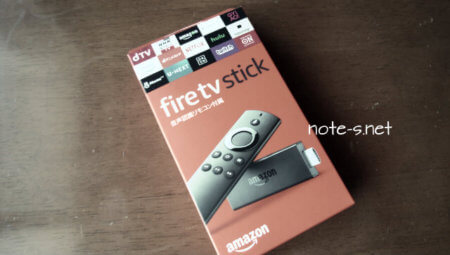
Amazonプライムデーで4,980円で購入
さて、このFireTVstick。先日のプライムデーで購入しました。
お値段なんど4,980円です。
Amazonのセールでは、まず間違いなくAmazon製品が安くなります。
昨年は一年様子見してましたが、Fireタブレットもプライムデーやサイバーマンデーは破格値になってました。
そこで、これはプライムデーが買いだな!と勢いで買ったわけです。
本日現在のAmazon販売価格は3,980円
おいおい、どういうことですか。
プライムデーよりも安いじゃないですか!!
この記事を書いているのは2018年8月です。
まさかのセール価格より1000円安いー!
う~ん、買い時間違えたかな?